Daptar eusi
Lamun anjeun geus kungsi scrambled mun meunang eusi biasa diterbitkeun kana Facebook Page brand anjeun, Anjeun meureun geus wondered lamun aya cara pikeun ngajadwalkeun tulisan Facebook sateuacanna. Nya, aya!
Ngatur kalénder eusi média sosial janten jauh langkung éfisién nalika anjeun ngajadwalkeun postingan Facebook. Ngajadwalkeun sateuacanna tiasa ngabantosan postingan merek anjeun langkung konsisten sareng tetep dina jadwal. Ku cara éta, anjeun tiasa ngahindarkeun sela anu panjang antara tulisan kalayan sakedik usaha.
Aya dua cara anjeun tiasa ngajadwalkeun postingan dina Facebook:
- Sacara asli. Metoda ieu nganggo penjadwal postingan Facebook anu diwangun.
- Nganggo penjadwal pihak katilu. Alat penerbitan sapertos SMMExpert tiasa dianggo pikeun ngajadwalkeun postingan média sosial dina platform. Fitur canggih sapertos jadwal massal sayogi.
Bonus: Unduh template almenak média sosial gratis kami anu tiasa disesuaikan pikeun ngarencanakeun sareng ngajadwalkeun sadayana anjeun kalayan gampang. eusi sateuacanna.
Naha ngajadwalkeun posting Facebook?
Singkatna, ngajadwalkeun tulisan Facebook tiasa ngabantosan bisnis anjeun:
- Pos rutin
- Tetep dina merek
- Sambungkeun sareng pamiarsa anjeun
- Simpen waktos nyieun tulisan individu
- Ningkatkeun keterlibatan média sosial anjeun
- Tetep fokus kana strategi postingan anjeun
Kumaha carana ngajadwalkeun pos dina Facebook nganggo Facebook Business Suite
Hal-hal anu munggaran: Anjeun kedah gaduh FacebookHalaman pikeun ngajadwalkeun kiriman.
(Teu gaduh hiji? Pilarian kumaha cara ngadamel halaman bisnis Facebook dina sababaraha léngkah.)
Sawaktos Halaman anjeun disetel, tuturkeun léngkah ieu -by-step pituduh pikeun neuleuman kumaha carana ngajadwalkeun pos hareup.
Lengkah 1: Tulis tulisan anjeun
Saatos muka Facebook kana timeline anjeun, klik Kaca di belah kénca juru luhur dasbor anjeun pikeun napigasi ka Halaman Facebook bisnis anjeun.
Teras, arahkeun ka Business Suite dina ménu:

Ayeuna, klik Jieun Tulisan :

Peryogi inspirasi sakedik? Kami ngagaduhan tonggong anjeun. Ieu sababaraha tip pikeun nyieun tulisan Facebook anu pikaresepeun.
Lengkah 2: Tilik tulisan
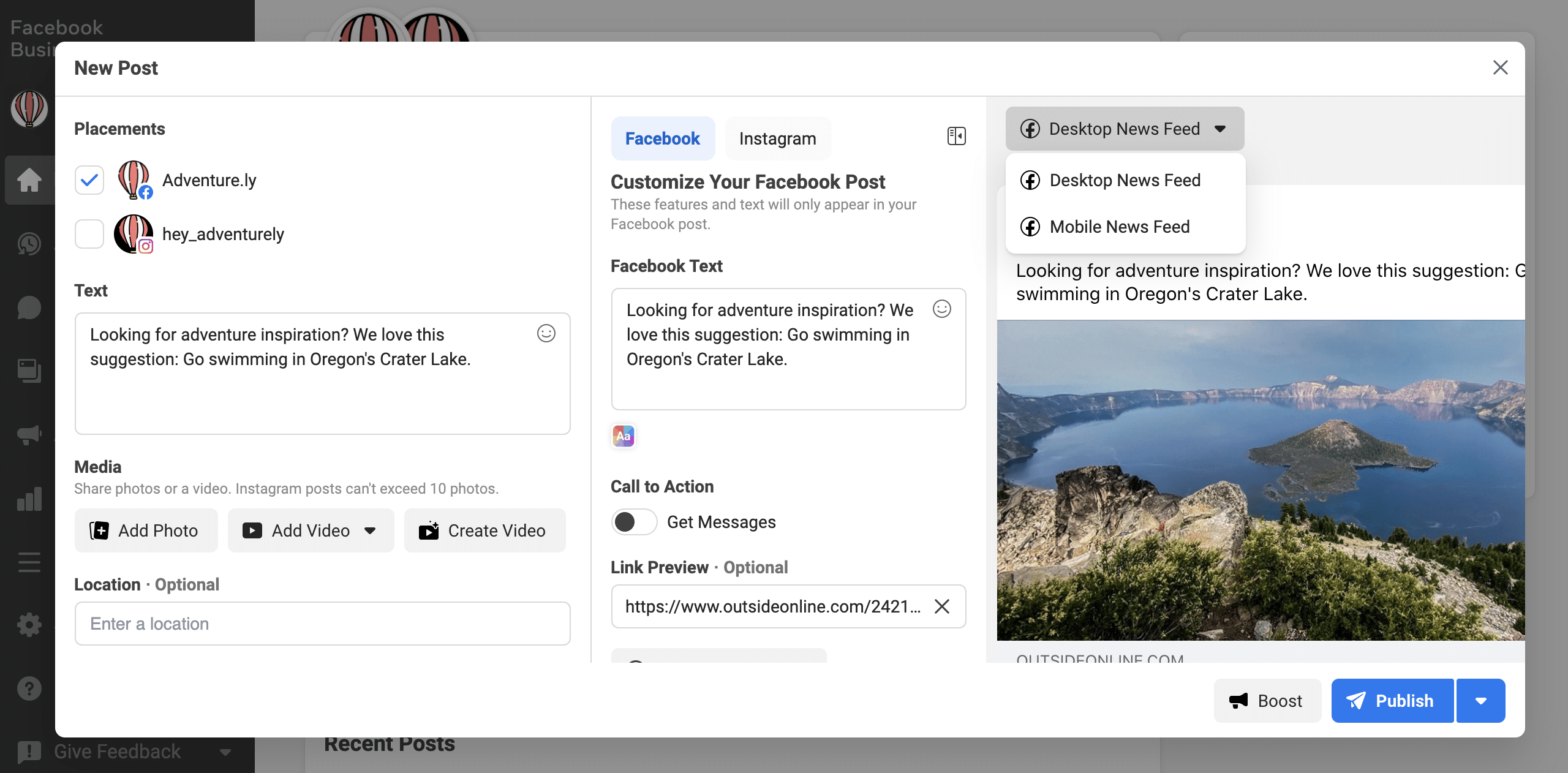
Dina Placements bagian, pilih dimana anjeun hoyong posting anjeun diterbitkeun. Anjeun bakal tiasa nyebarkeun éta kana Halaman anjeun sareng akun Instagram anu nyambung dina waktos anu sami.
Sawaktos anjeun nyusun tulisan, anjeun bakal tiasa nilik kumaha éta bakal katingali dina desktop sareng mobile. Upami aya anu katingali, jieun perobahan pikeun ngaoptimalkeun pos. Ieu mangrupikeun waktosna pikeun mastikeun yén sawangan tautan éta leres.
Lengkah 3: Pilih tanggal sareng waktos
Upami anjeun henteu hoyong nyebarkeun tulisan anjeun langsung, klik panah di gigireun tombol Panyebarkeun di handapeun kaca.
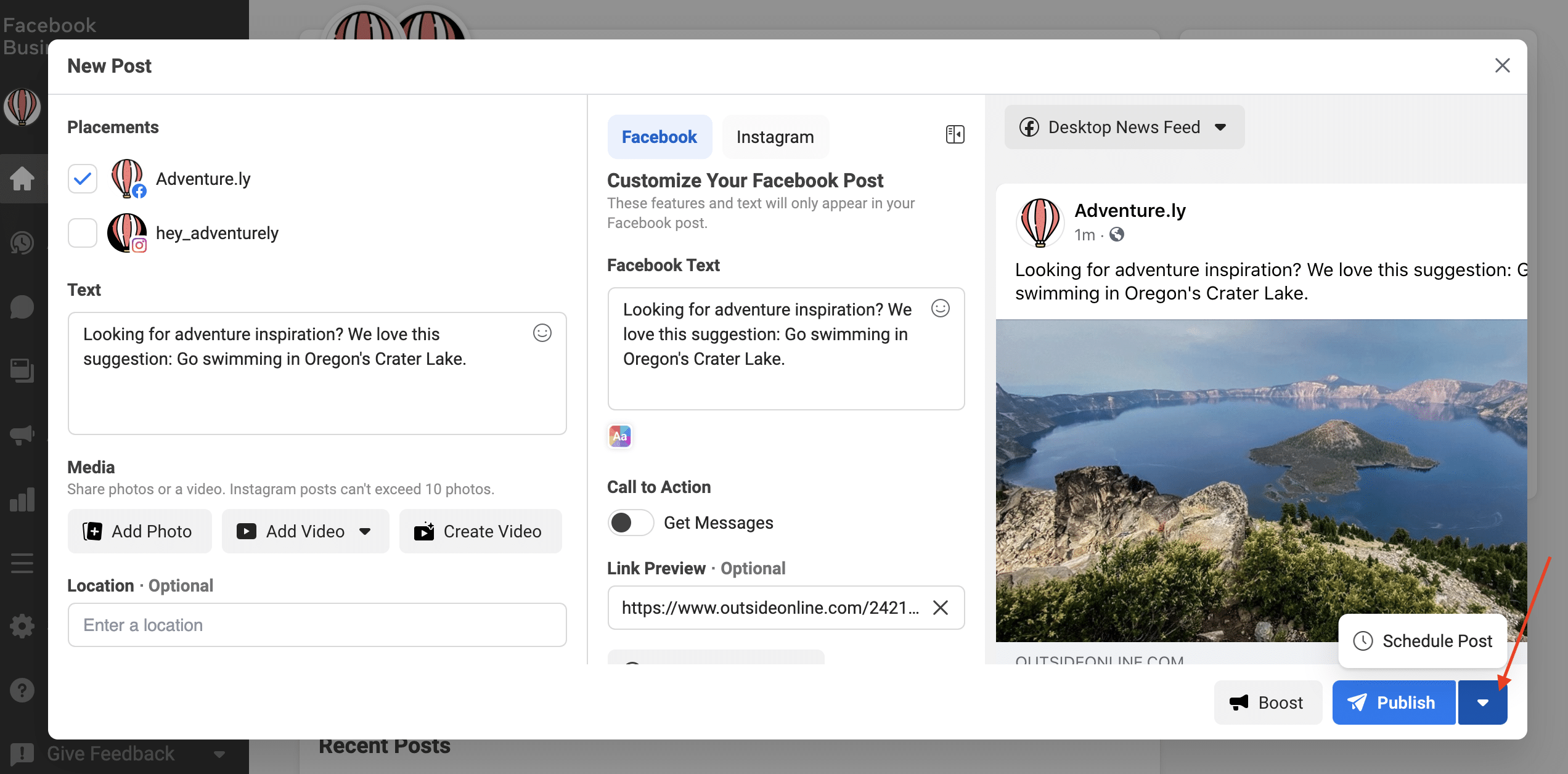
Teras, pilih dinten anu anjeun hoyong kirimkeun. diterbitkeun, sareng waktosna kedah ditayangkeun.
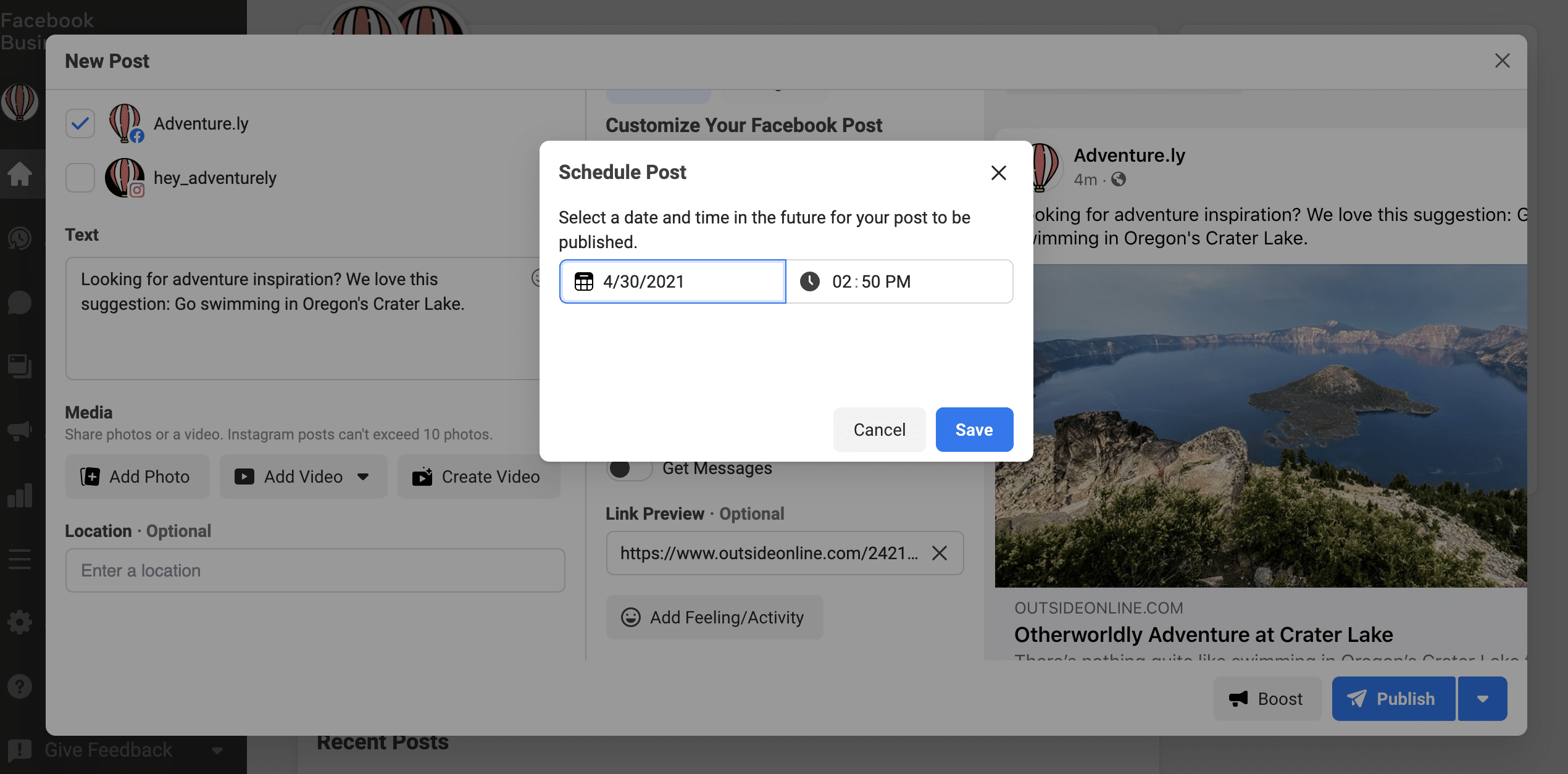
Ahirna, klik Simpen .
Lengkah 4: Jadwalkeun tulisan anjeun

Klik biru Jadwalkeun Pos tombol, tur éta! Pos anjeun ayeuna aya dina antrian penerbitan. Hartina geus siap disiarkeun dina poé jeung waktu nu geus disetel.
Kumaha cara ngédit pos Facebook anu dijadwalkeun dina Business Suite
Anjeun bisa jadi hoyong ngédit, ngahapus atawa ngajadwalkeun ulang tulisan Facebook dina antrian anjeun. Di dieu anjeun tiasa mendakan antrian sareng ngédit éta.
- Pindah ka Pos Terjadwal dina Business Suite. Di dinya, anjeun bakal ningali sadaya tulisan anu dijadwalkeun.
- Klik tulisan anu anjeun hoyong edit pikeun ningali detilna.
- Klik ikon tilu titik. Anjeun bakal ningali sababaraha pilihan: Édit Pos, Duplikat Tulisan, Ngajadwalkeun Ulang Pos sareng Hapus Pos.
- Jieun éditan anjeun teras klik Simpen . Ku ngaklik panah di gigireun tombol Simpen, anjeun ogé tiasa milih langsung nyebarkeun tulisan atanapi ngajadwalkeun deui.
Gampang pisan!
Kumaha carana ngajadwalkeun postingan. dina Facebook nganggo SMMExpert
Sanggeus anjeun nyambungkeun Halaman Facebook anjeun ka akun SMMExpert anjeun, ieu cara ngajadwalkeun postingan Facebook nganggo aplikasi.
Lengkah 1: Klik Jieun Tulisan
Napigasi ka ikon nyiptakeun eusi dina ménu di sisi kénca dasbor. Teras, klik Poskeun .
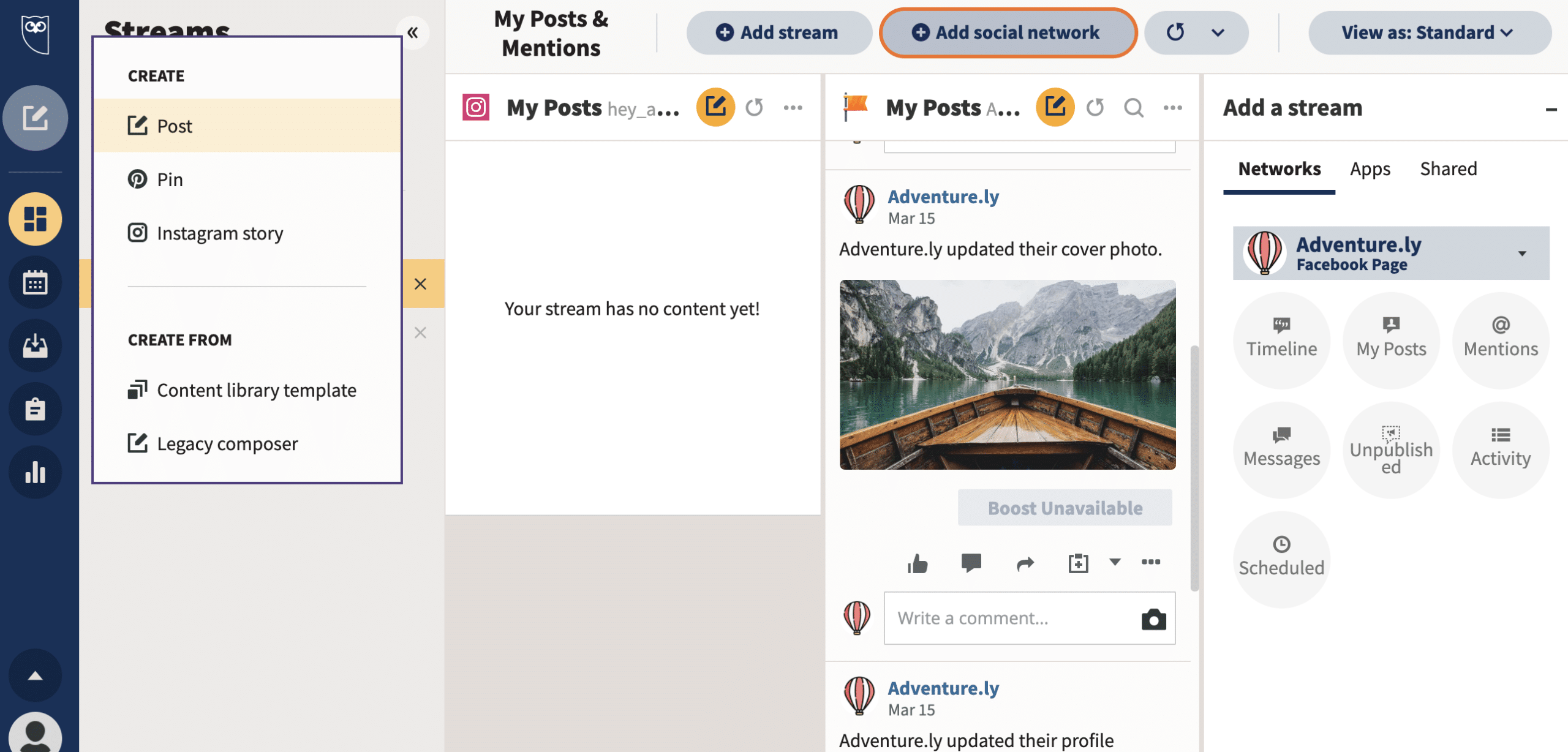
Lengkah 2: Pilih Kaca Facebook anu anjeun hoyong publikasikeun
Pariksa kotak gigireun Facebook benerakun.
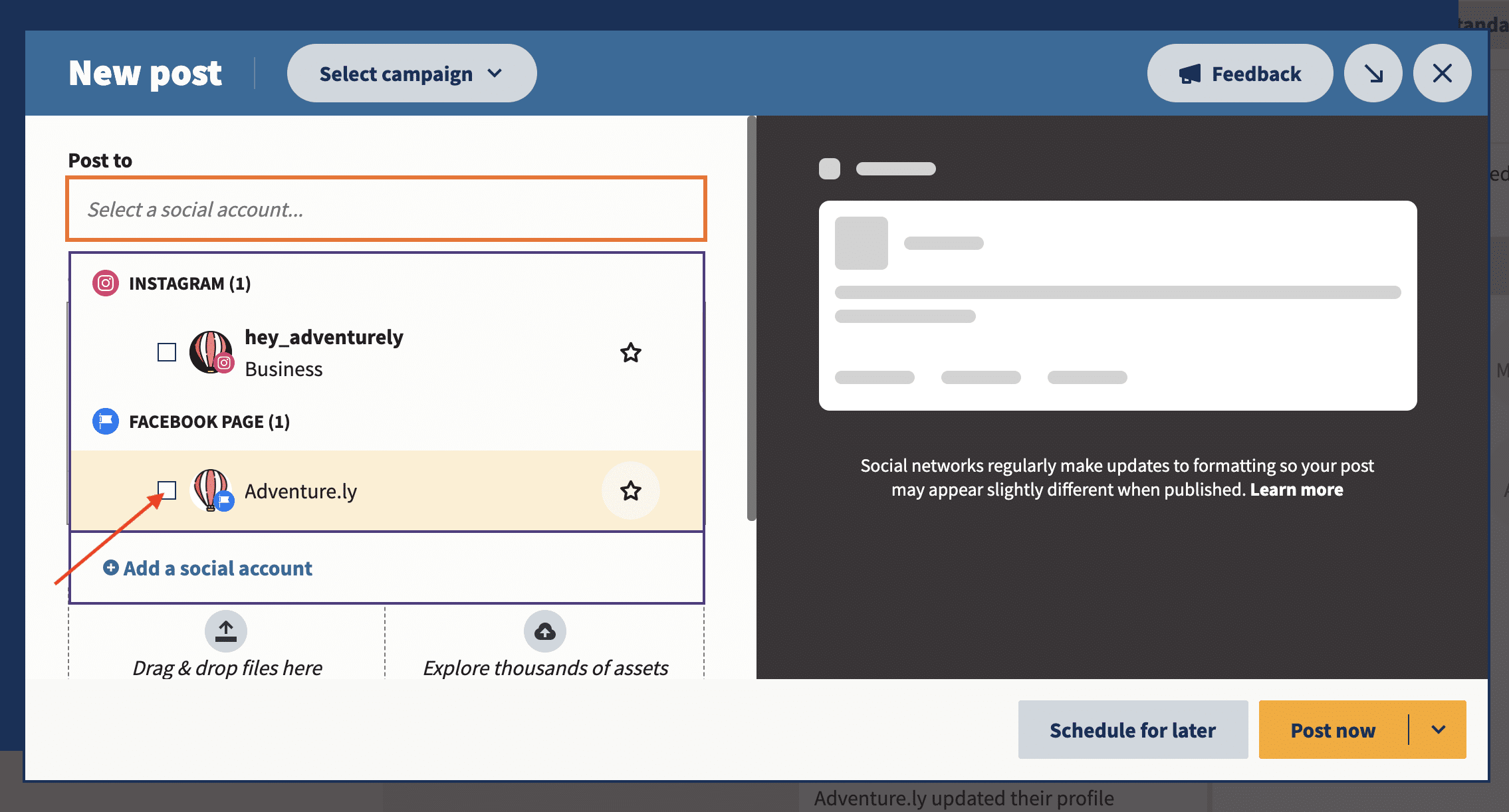
Lengkah 3: Jieun tulisan anjeun
Tulis téks, tambahkeun jeung edit gambar anjeun, sarta tambahkeun tumbu.
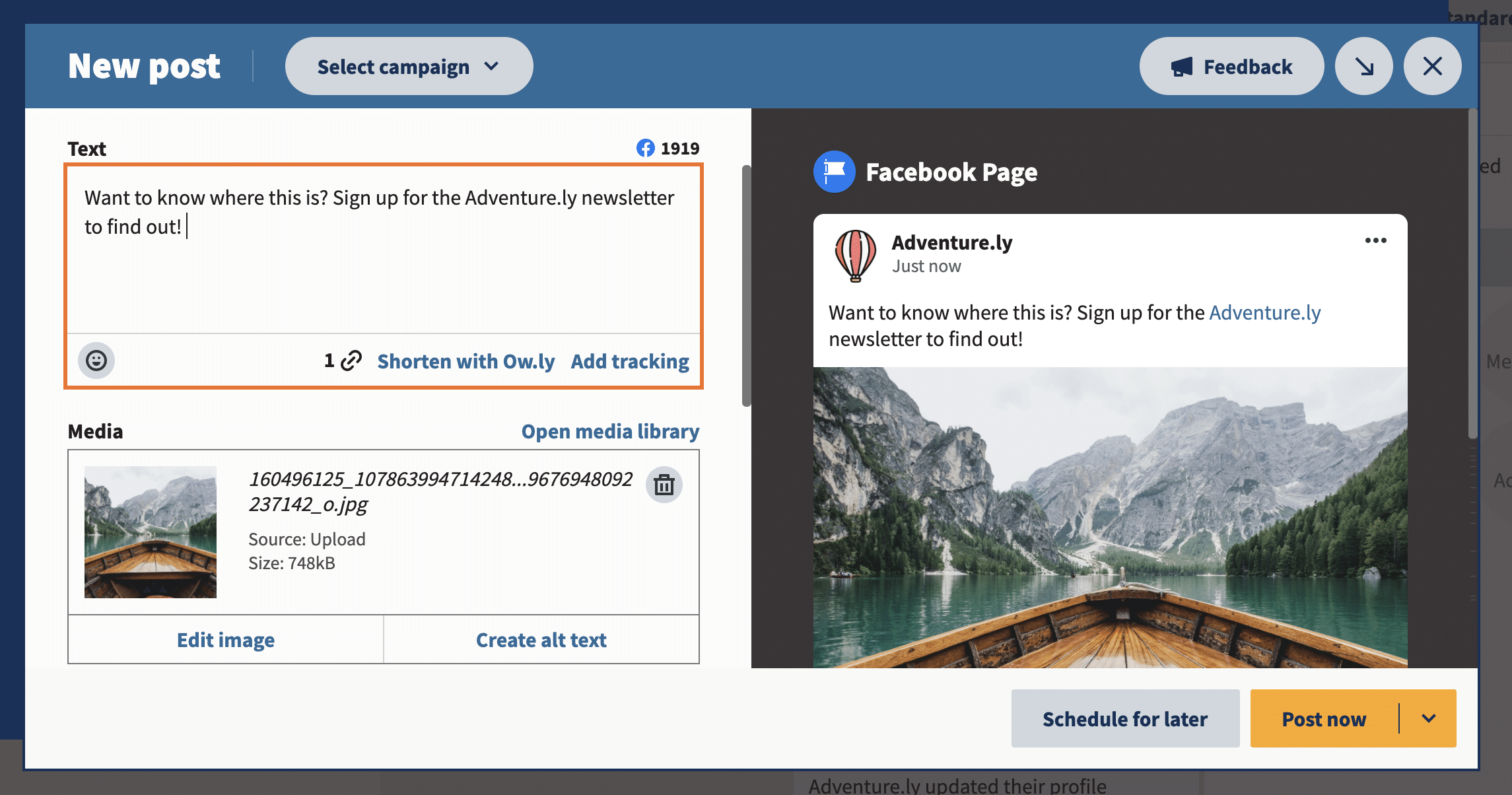
Lengkah 4: Jadwalkeun waktu publikasi
Ketok Jadwalkeun engke . Ieu bakal muka kalénder. Pilih tanggal sareng waktos anjeun hoyong postingan Facebook dipedalkeun.
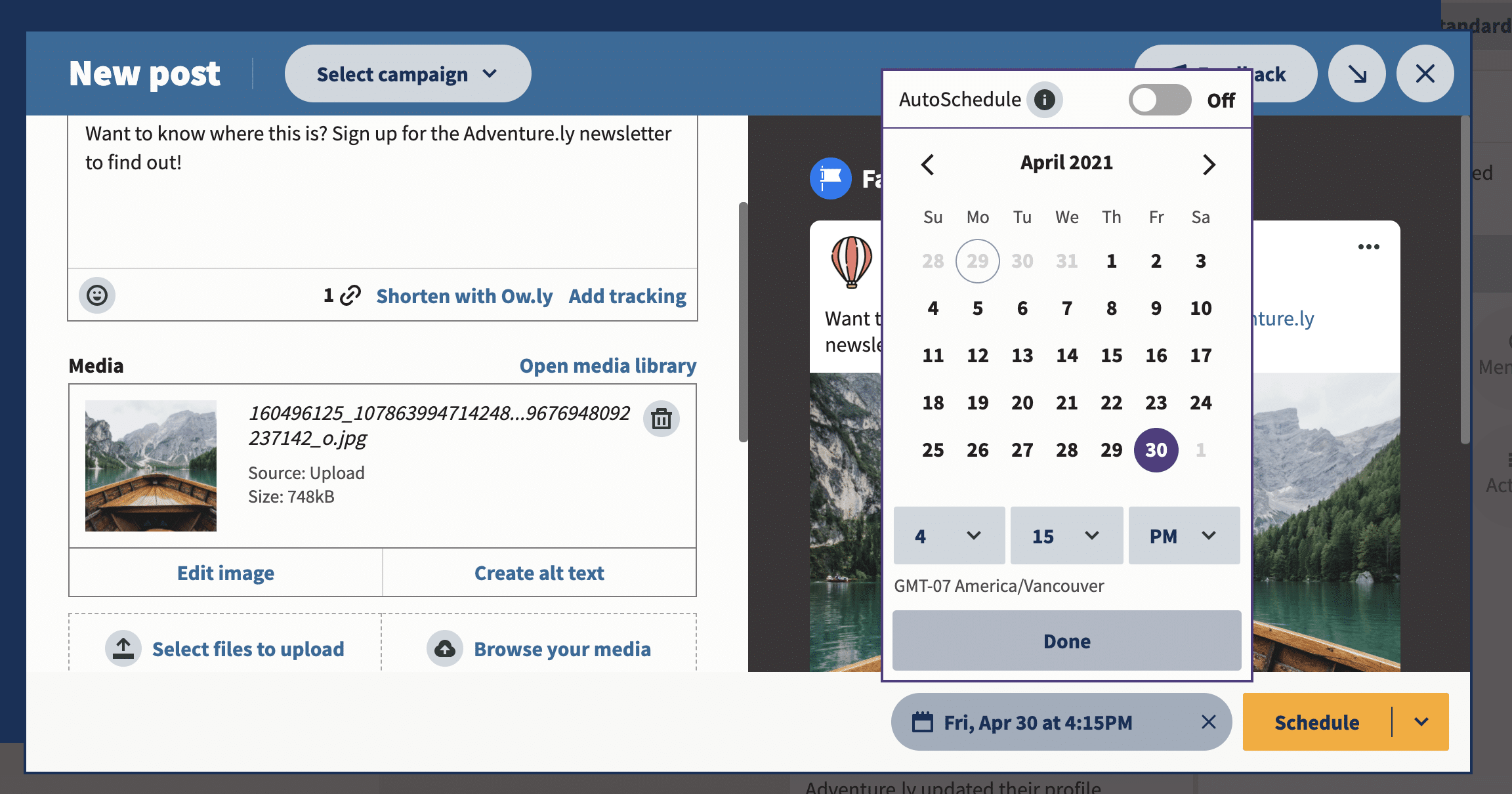
Aplikasi penjadwalan Facebook SMMExpert ngagampangkeun ngeposkeun dina waktos anu paling saé pikeun ngahasilkeun keterlibatan anu luhur.
Waktu Pangsaéna pikeun Diterbitkeun ningali data papacangan anjeun anu kapungkur pikeun nyarankeun waktos anu optimal pikeun ngeposkeun dina unggal jaringan, sanés ngan Facebook!
(Upami anjeun hoyong diajar langkung seueur, pariksa kumaha Waktos Pangsaéna. Fitur to Publish dianggo pikeun saluran sosial SMMExpert sorangan.)
Lengkah 5: Jadwalkeun pos Facebook anjeun
Klik tombol Jadwal , sareng postingan anjeun bakal dipedalkeun dina waktos anu anjeun setel.
Kumaha cara ngajadwalkeun sababaraha postingan Facebook sakaligus dina SMMExpert
Alat jadwal massal SMMExpert ngajadikeun nanganan jadwal postingan anu sibuk langkung efisien . Alat ieu ngamungkinkeun anjeun ngajadwalkeun maksimal 350 tulisan sakaligus.
Pikeun ngajadwalkeun sababaraha tulisan Facebook, simpen eusi Facebook anjeun salaku file CSV.
Kalebetkeun detil ieu kanggo unggal postingan:
- Kaping sareng waktos (nganggo waktos 24 jam) anu kedah dipublikasikeun ku tulisan anjeun.
- Kapsyen.
- URL (ieu opsional).
Perhatikeun yén anjeun moal tiasa nambihan emojis, gambar atanapi pidéo kana postingan massal. Tapi anjeun tiasaLebetkeun éta saatosna ku ngédit unggal pos anu dijadwalkeun dina SMMExpert.
Saatos anjeun unggah file CSV anjeun, Komposer Bulk naroskeun anjeun pikeun marios sadaya tulisan. Saatos éditan anjeun sareng unggah file média tambahan, pilih Jadwalkeun .
Tong hilap yén anjeun tiasa ngédit tulisan individu saatosna dina Penerbit SMMExpert (dina tab Planner and Content ).
Diajar langkung seueur ngeunaan alat penjadwalan massal SMMExpert di dieu:
Kumaha cara ngajadwalkeun otomatis pos Facebook di SMMExpert
Kalayan fitur AutoSchedule SMMExpert, anjeun tiasa ngahindarkeun jurang dina kalénder média sosial anjeun. Alat éta bakal otomatis ngajadwalkeun tulisan anjeun pikeun publikasi dina waktos anu paling optimal, papacangan anu luhur. Gantina nguji sacara manual waktos pos anu béda nalika ngajadwalkeun postingan Facebook anjeun, hayu urang ngalakukeun matematika pikeun anjeun!
Bonus: Unduh témplat almenak média sosial gratis kami anu tiasa dikustomisasi supados gampang ngarencanakeun sareng ngajadwalkeun sadaya kontén anjeun sateuacanna.
Kéngingkeun template ayeuna!Kieu kumaha cara ngagunakeun fitur penjadwalan otomatis:
Lengkah 1: Tulis tulisan anjeun
Jieun tulisan anjeun sapertos biasa: tulis caption, tambahkeun sareng édit gambar anjeun, sarta tambahkeun tumbu.
Lengkah 2: Klik Jadwal pikeun engké
Ieu bakal muka kalénder scheduling. Gantina milih sacara manual iraha pos anjeun kedah ditayangkeun, arahkeun ka pilihan Jadwal Otomatis saluhureun kalénder.
Lengkah3: Hurungkeun toggle AutoSchedule ka Hurung

Teras, klik Rengse . Anjeun tiasa calik sareng bersantai — AutoSchedule diaktipkeun!
Kumaha cara ningali sareng ngédit pos Facebook anu dijadwalkeun dina SMMExpert
Lengkah 1: Napigasi ka Penerbit
Pindah ka Publisher bagian dasbor anjeun (pake ikon almenak dina menu sisi kénca).

Lengkah 2: Buka tab Nu Ngarencana atawa Eusi
Kadua tab bakal mawa anjeun ka pos anu dijadwalkeun.
Mun anjeun jalma visual, Nu Ngarencana nawarkeun cara anu gampang pikeun ngartos eusi anu bakal datang. Éta masihan anjeun tempoan almenak tina tulisan anjeun anu dijadwalkeun:
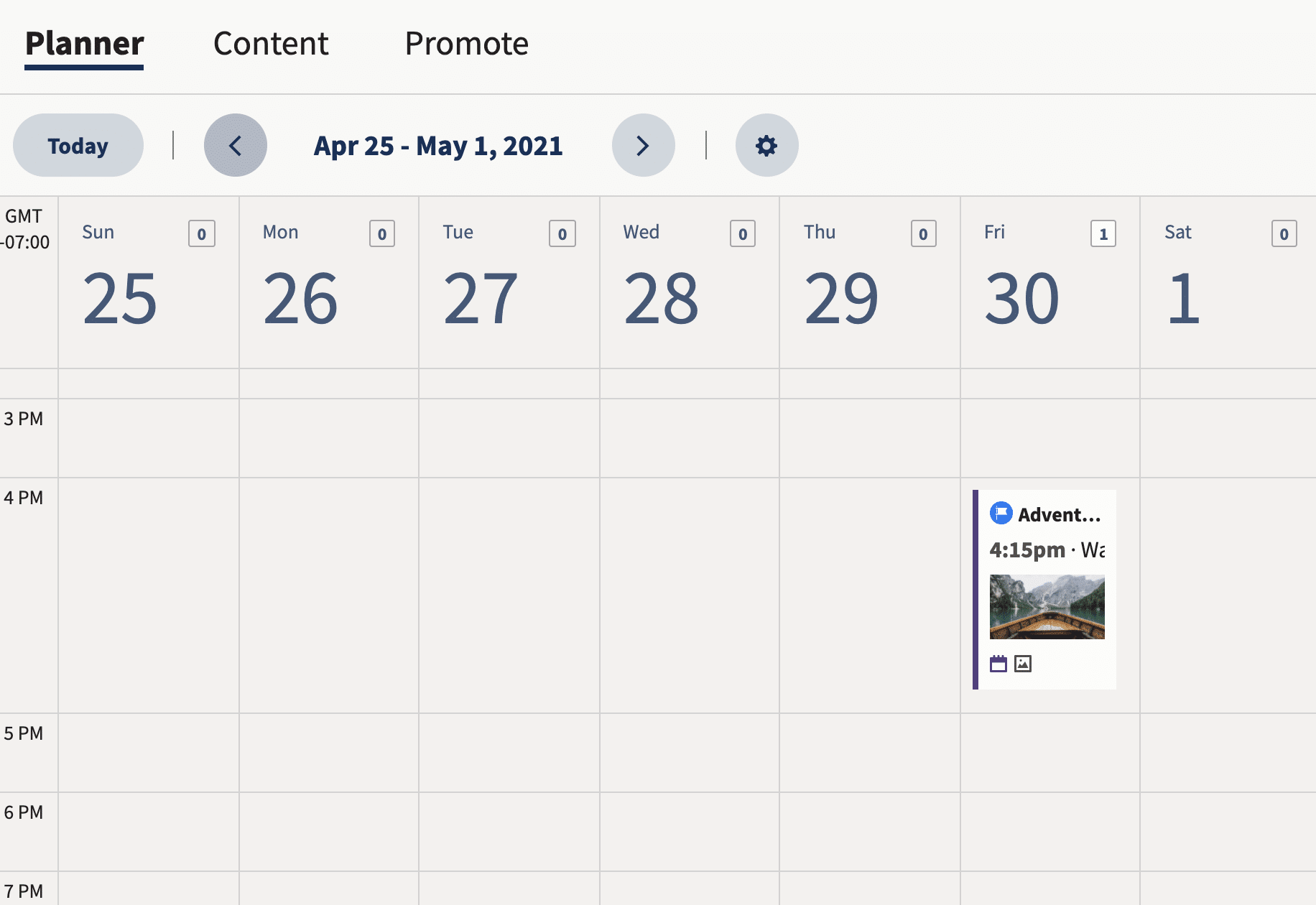
Tab Eusi nunjukkeun inpormasi anu sami tapi nganggo daptar. Kadua pandangan tiasa dianggo pikeun ngédit sareng ngajadwalkeun ulang tulisan. Anu anjeun pilih gumantung kana kahoyong pribadi anjeun.
Lengkah 3: Klik tulisan anu anjeun hoyong edit
Kieu kumaha ieu dina Eusi tab :

Lengkah 4: Édit pos anu dijadwalkeun anjeun
Di handapeun tulisan, anjeun gaduh pilihan pikeun Édit atawa Pupus tulisan anjeun.
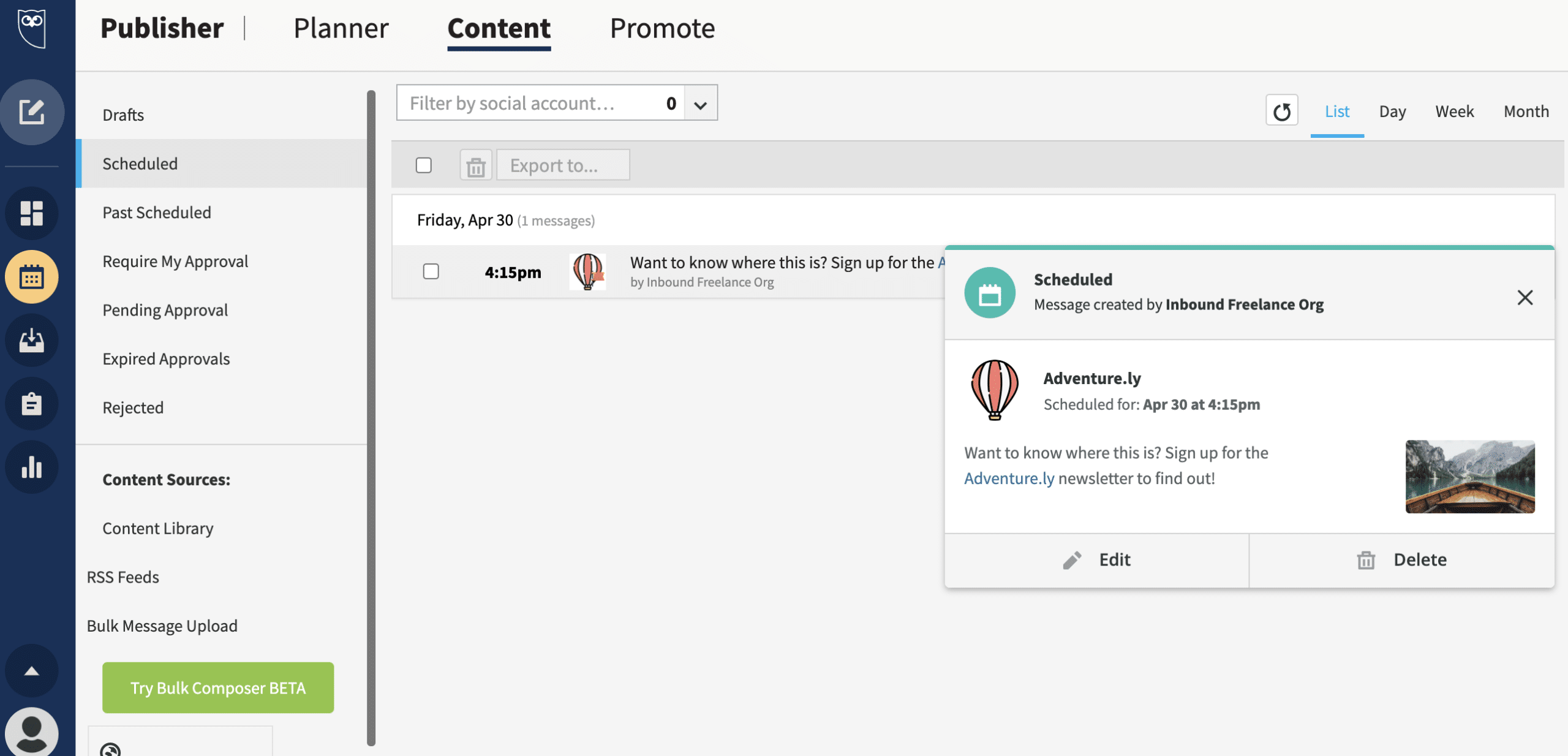
Pikeun muka tulisan anjeun sarta nyieun éditan, klik Edit . Di dieu, anjeun tiasa ngajadwalkeun ulang pos anjeun atanapi ngédit eusina. Saatos réngsé, klik Simpen Éditan .
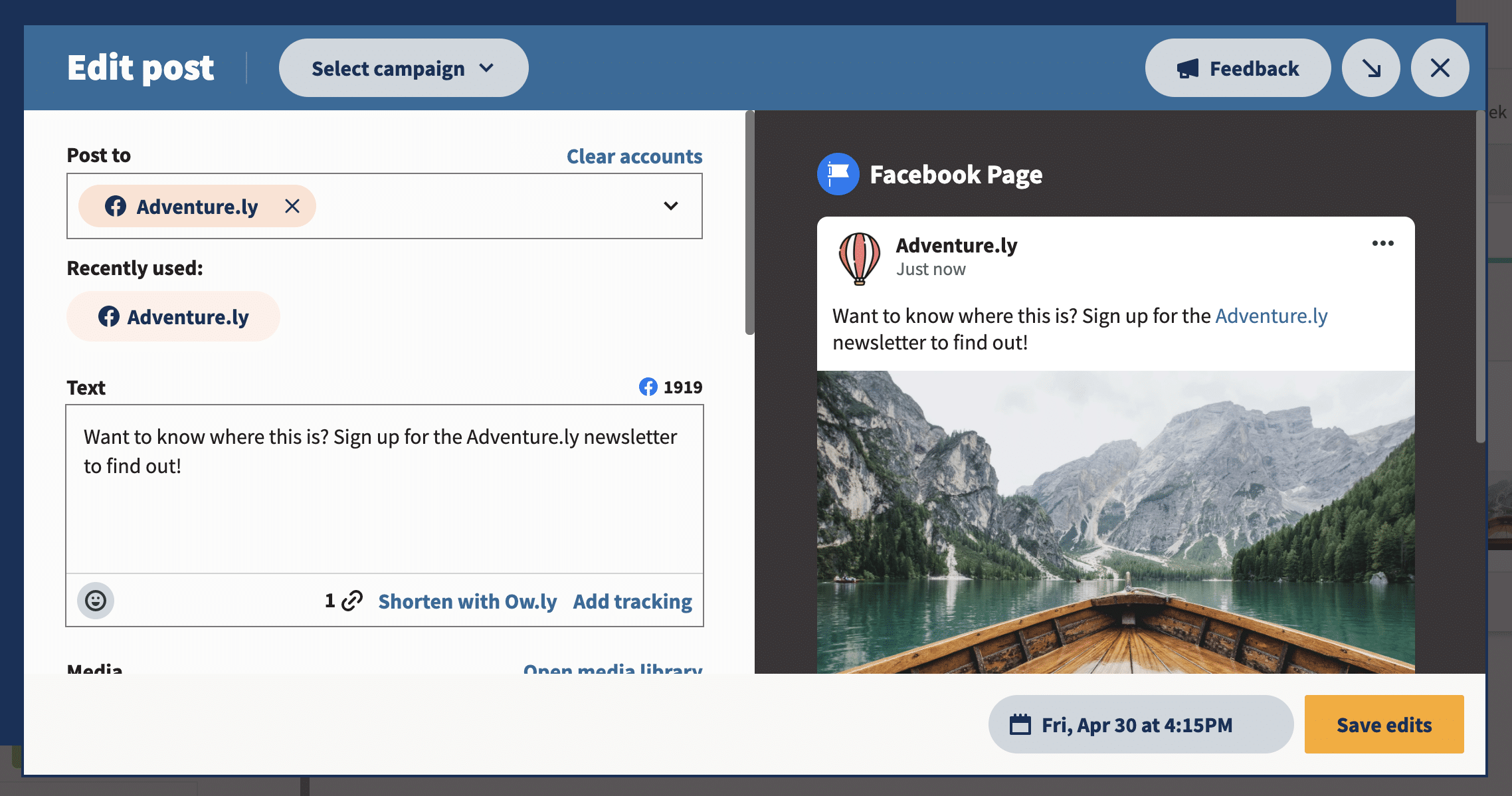
Tombol Hapus bakal mupus pos tina antrian eusi anjeun.
SMMExpert vs. Facebook Business Suite
LamunAnjeun hoyong ngajadwalkeun sareng otomatis ngirim eusi ka Facebook sareng Instagram, ogé TikTok, Twitter, LinkedIn, YouTube sareng Pinterest , SMMExpert mangrupikeun pilihan anu saé. Gampang dianggo, sareng seueur fitur kolaborasi anu mangpaat pikeun tim. Anjeun ogé tiasa nganggo SMMExpert pikeun analitik média sosial, déngékeun sosial, sareng ngawalon sadaya koméntar sareng DM anjeun ti hiji tempat.
Kieu kumaha SMMExpert ngabandingkeun sareng Facebook Business Suite:
SMMExpert's Facebook scheduler ogé gaduh Waktu Pangsaéna pikeun Nyebarkeun fitur anu masihan anjeun saran anu dipersonalisasi nalika anjeun kedah ngeposkeun dumasar kana kinerja sajarah akun anjeun. Pilih waé tujuan anu paling penting pikeun anjeun (ngawangun kasadaran merek, ningkatkeun papacangan atanapi ningkatkeun penjualan). Teras, panjadwal SMMExpert nyarankeun waktos postingan anu tiasa ngabantosan anjeun ningkatkeun visibilitas sareng kinerja.
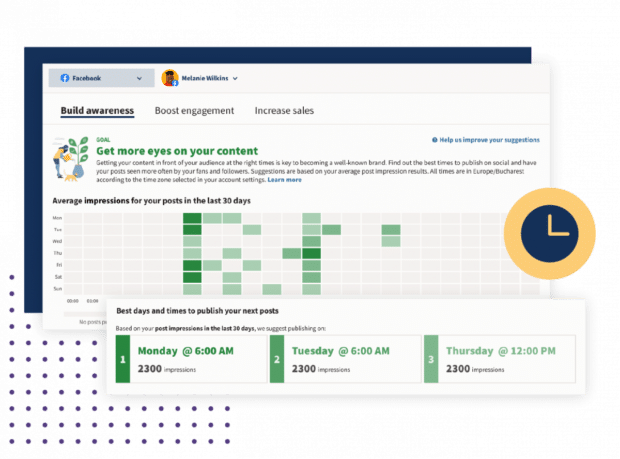
Kalayan SMMExpert, anjeun ogé tiasa ngajadwalkeun massal dugi ka 350 tulisan sakaligus. Pikirkeun sadaya waktos ieu tiasa nyalametkeun anjeun!
5 tip pikeun ngajadwalkeun postingan Facebook
Naha anjeun ngajadwalkeun postingan Facebook dina aplikasi sapertos SMMExpert atanapi langsung dina platform, Anjeun kudu nuturkeun ieu prakték pangalusna:
1. Salawasna tetep dina merek
Nalika ngajadwalkeun postingan, tekanan pikeun ngirim langsung pareum. Janten luangkan waktos kanggo ngadamel kontén anu relevan anu bakal sumping sareng pamiarsa anjeun.
Ngajadwalkeun tulisan tiasaogé masihan anjeun waktos pikeun mastikeun tungtunan brand anjeun dituturkeun nalika nyusun minggu atawa bulan patut eusi. Pastikeun yén kampanye anjeun di sakuliah Pages komo jaringan sosial anu Blok jeung anjeun sarta nilai panongton anjeun.
2. Pilih sacara saksama tanggal sareng waktos publikasi
Hindarkeun ngeposkeun nalika pamiarsa anjeun henteu online. Penjadwal Facebook SMMExpert hadir sareng fitur Waktos Pangsaéna pikeun Publikasikeun anu bakal ngabantosan anjeun ngajadwalkeun postingan Facebook dina dinten-dinten sareng waktos pamiarsa anjeun aktip dina platform éta.
Beuki seueur jalma ningali apdet Facebook anjeun, langkung seueur kasempetan di dinya. nyaéta pikeun ngahasilkeun papacangan, ngajalankeun lalu lintas jeung meunangkeun poténsi pengikut anyar.
3. Nyaho iraha bade ngareureuhkeun postingan Facebook anjeun
Tong poho ngeunaan postingan nu geus dijadwalkeun. Kadang-kadang kajadian ayeuna tiasa ngarobih dampak tulisan anu anjeun parantos dijadwalkeun sababaraha bulan kapengker. Éta hartina tulisan bisa jadi teu relevan atawa teu peka ku cara nu teu bisa diprediksi.
Parios tulisan nu dijadwalkeun pikeun ngalacak naon nu bakal datang. Ku cara éta, anjeun tiasa ngareureuhkeun atanapi ngahapus postingan anu dijadwalkeun sateuacan dipublikasikeun sareng ngahindarkeun kamungkinan serangan balik.
4. Émut yén anjeun moal tiasa ngajadwalkeun sadayana
Sababaraha hal anu anjeun kedah pasang sacara real-time. Sareng sababaraha jinis tulisan henteu tiasa dijadwalkeun pisan. Dina Facebook, ieu diantarana:
- Facebookacara
- Pamariksaan Facebook
- Albeum poto
Upami anjeun hoyong ngajadwalkeun pesen Facebook, anjeun tiasa milarian alat otomatis. Bot messenger Facebook nganggo AI conversational pikeun ngirim talatah nu ngahontal konsumén sanajan tim rojongan Anjeun keur offline.
5. Lacak analytics sareng papacangan
Jadwal postingan anu saé henteu kedah didasarkeun kana perkiraan. Anjeun bakal terang naon anu paling hadé pikeun pamiarsa Facebook anjeun ku ngawaskeun kinerja anjeun dina alat analitik média sosial.
Data sajarah bakal nunjukkeun anjeun naon tulisan anu saé sareng dimana anjeun tiasa ningkatkeun.
Anggo SMMExpert pikeun ngajadwalkeun sadaya tulisan média sosial anjeun, kalibet sareng pengikut anjeun, sareng lacak kasuksésan usaha anjeun. Asupkeun ayeuna.
Ngamimitian
Tumbuhkeun ayana Facebook anjeun leuwih gancang jeung SMMExpert . Jadwalkeun sadaya postingan sosial anjeun sareng lacak prestasina dina hiji dasbor.
Uji Coba 30 Dinten Gratis

